Изрязването на дървета в Photoshop изглежда като комплицирана задача на първи поглед, но с правилните техники и инструменти можеш да я извършиш за кратко време. В този Урок ще ти покажа стъпка по стъпка как да изрязваш дървета ефективно, използвайки най-новите функции на изкуствения интелект в Photoshop и чрез ръчни методи. Без значение дали искаш да премахнеш само задната част или да смениш небето - с тези Съвети ще направиш дървото си готово за нова среда веднага.
Най-важни заключения
- При изрязване на дървета в Photoshop има няколко подхода, които се различават по ефективност.
- Използвай функцията "Премахване на заден план" за лесно изрязване.
- Може да използваш инструмента "Гумичка" за целенасочено редактиране.
- Може да бъде заменено бързо и небето чрез функцията "Смяна на небето", без да бъде изрязан целия сцена.
Сте-by-step инструкции
1. Премахване на заден план с един клик
Започни с отварянето на изображението с дървото, което искаш да изрязиш. Най-лесният метод е да използваш функцията "Премахване на задния план". Кликни върху съответния бутон в новата лента, която се появи в Photoshop. Ще видиш, че Photoshop автоматично се опитва да премахне задния план.
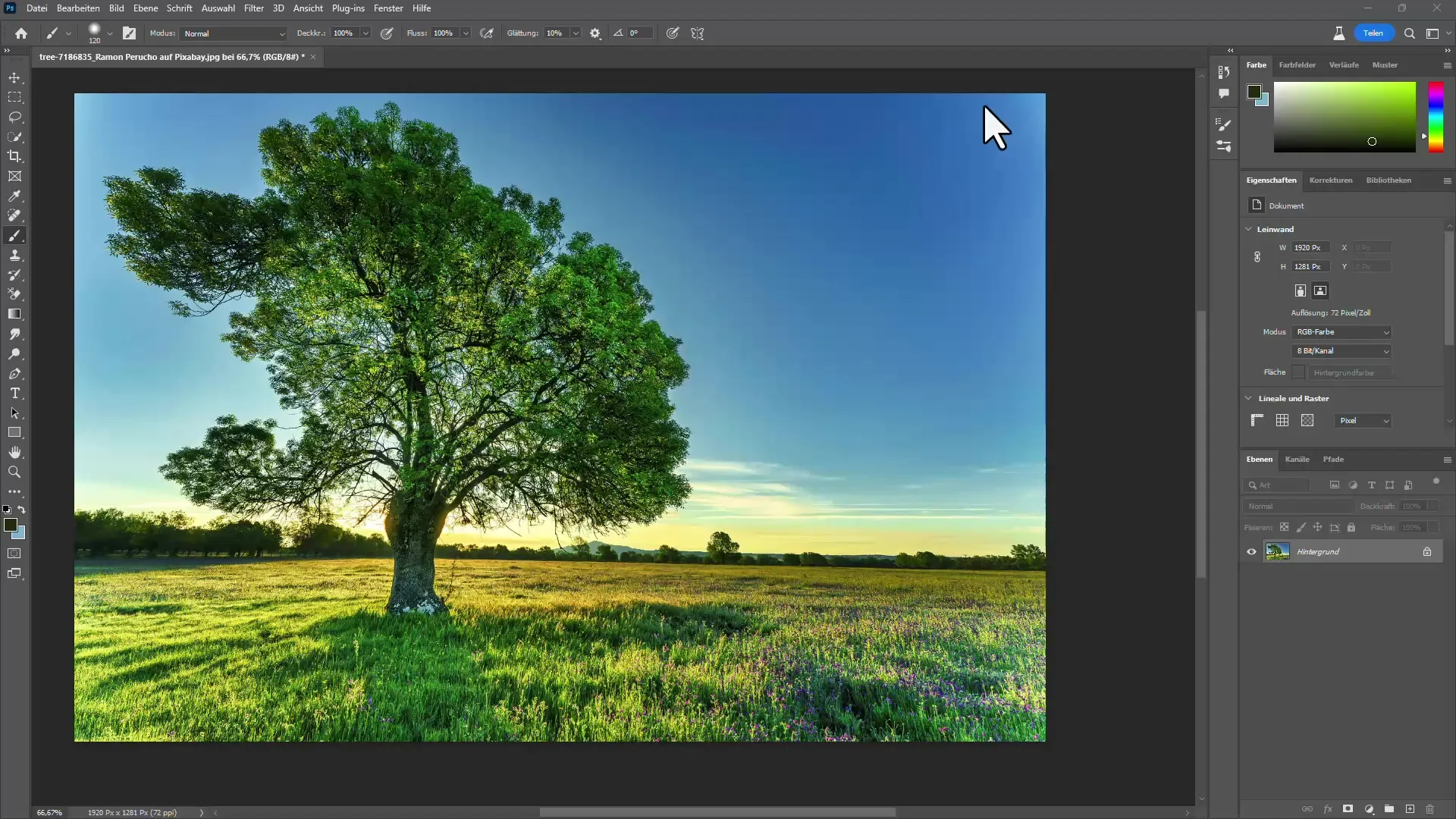
2. Премахване на цветните области
След първия опит дървото може да бъде заобиколено от сини тонове. За да ги премахнеш, избери "Избор" и след това "Цветови области". Тук можеш да избереш синия тон, който все още е наличен. Чрез настройване на толеранса можеш да оптимизираш областта, която трябва да бъде избрана.
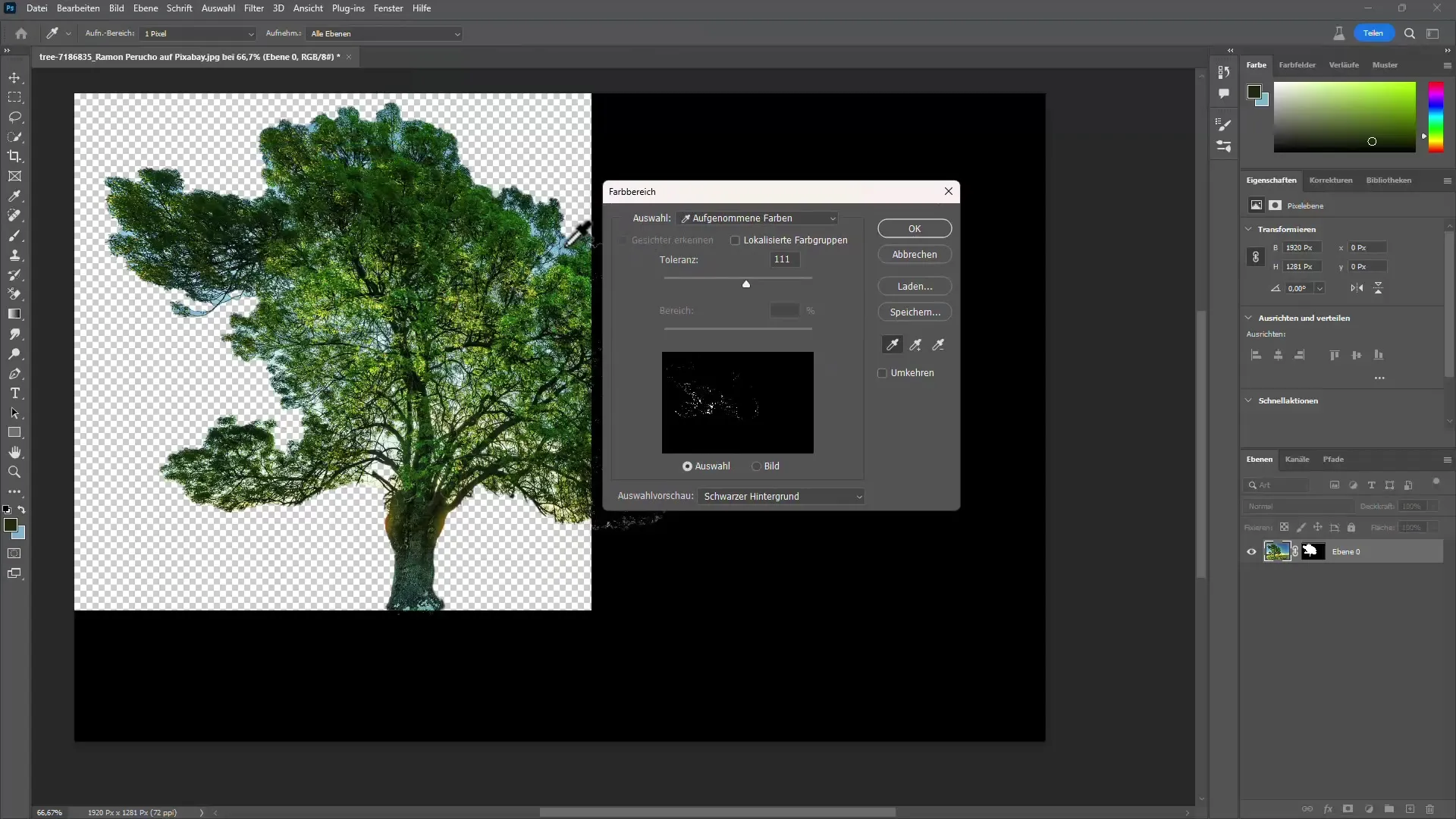
3. Приложи маска на слоя
След като успешно избереш синия регион, щракни върху маската на слоя. Избери черно като преден цвят и натисни едновременно "Alt" и "Backspace", за да скриеш нежеланите области. Сега дървото трябва да бъде добре изрязано, въпреки че може да трябва да възстановиш малко контраст.
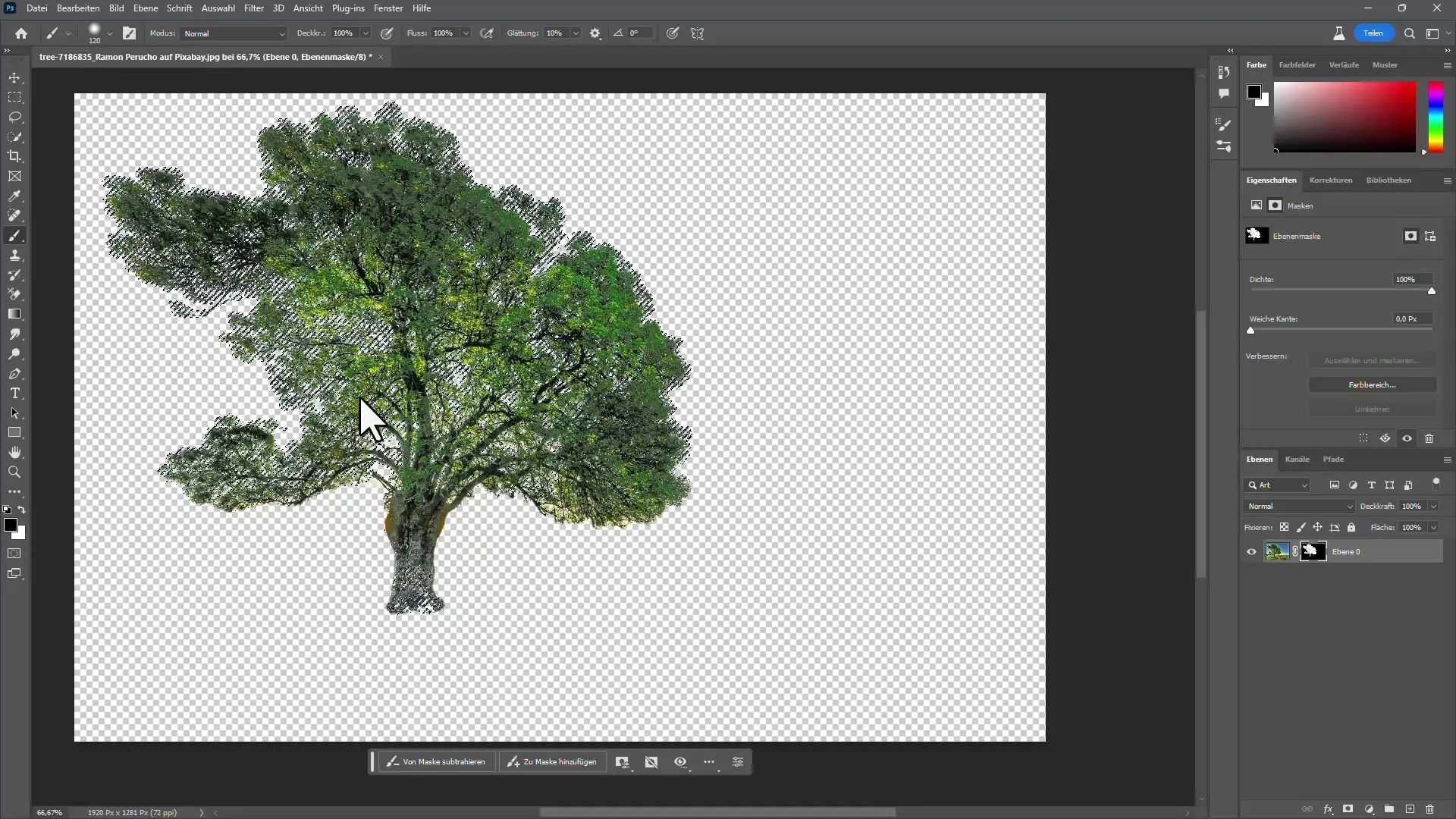
4. Подобряване на процеса на изрязване
Ако дървото все още не е изрязано перфектно, можеш да повториш процеса. Настрои толерансите по начин, че да постигнат желания ефект и да коригираш изображението съответно. Тези техники ти помагат да извършиш изрязването оптимално в рамките на няколко минути.
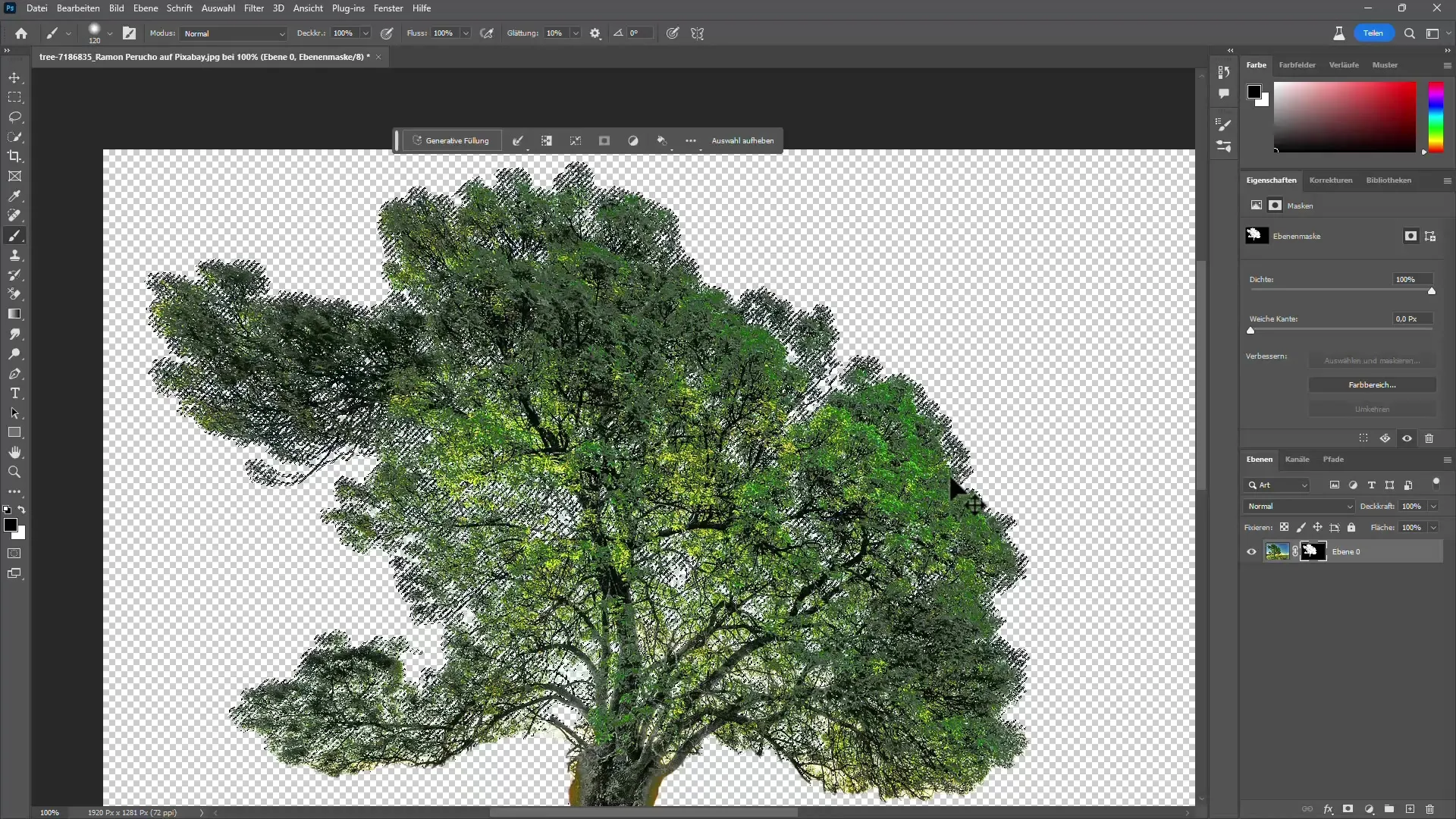
5. Извърши други настройки
Ако си доволен от резултата, вече можеш да добавиш какъвто и да е заден план, бил то градиент или друго изображениe. Сега дървото трябва да бъде правилно подредено.
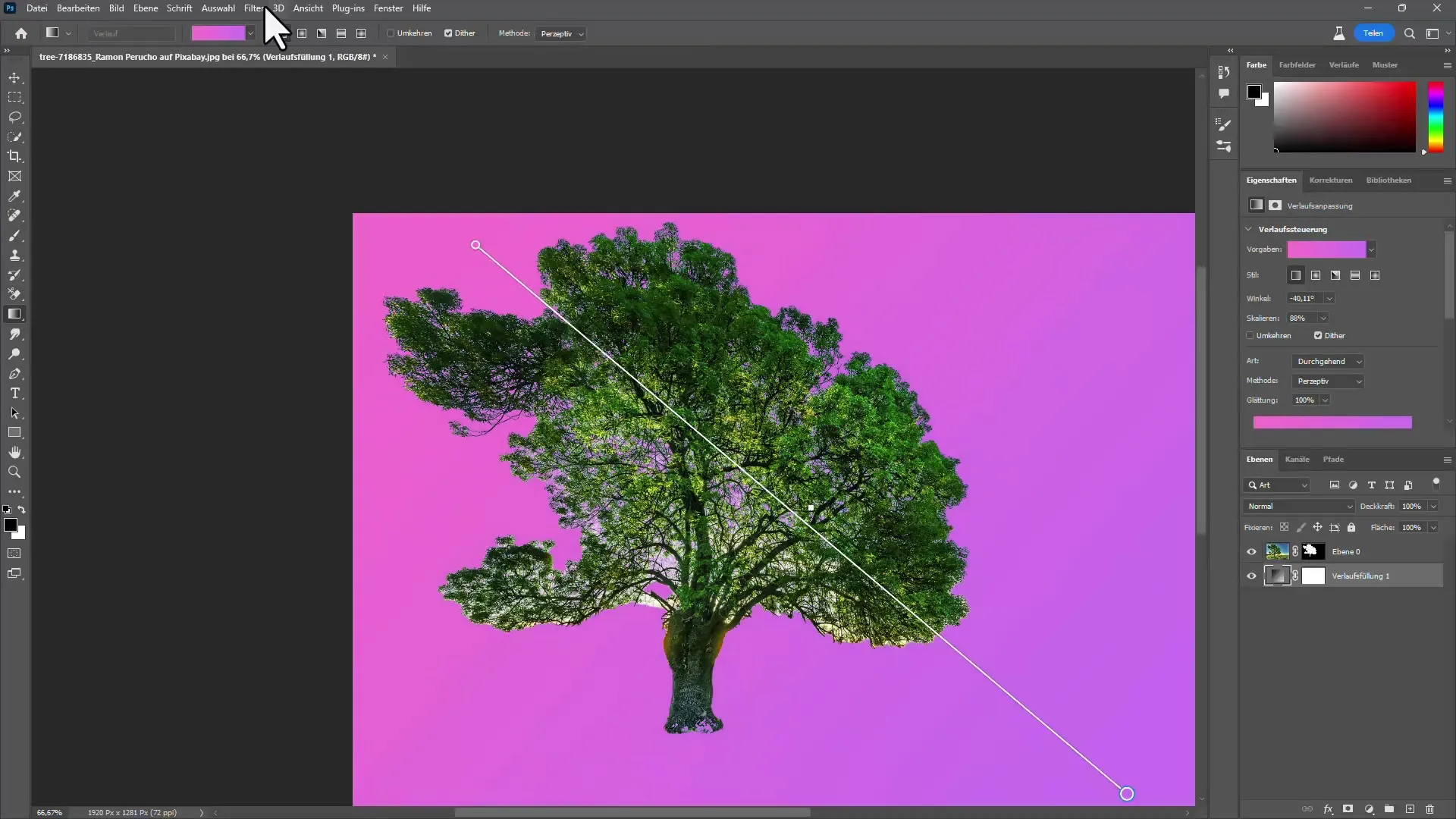
6. Използване на инструмента Гумичка
Алтернативен метод за изрязване е използването на инструмента Гумичка. Можеш да направиш копие на изображението, да оставиш маската настрани и да използваш гумичката, за да премахнеш ръчно нежеланите цветове. Обърни внимание при това да настроиш цвета така, че да е оптимален за изрязване.
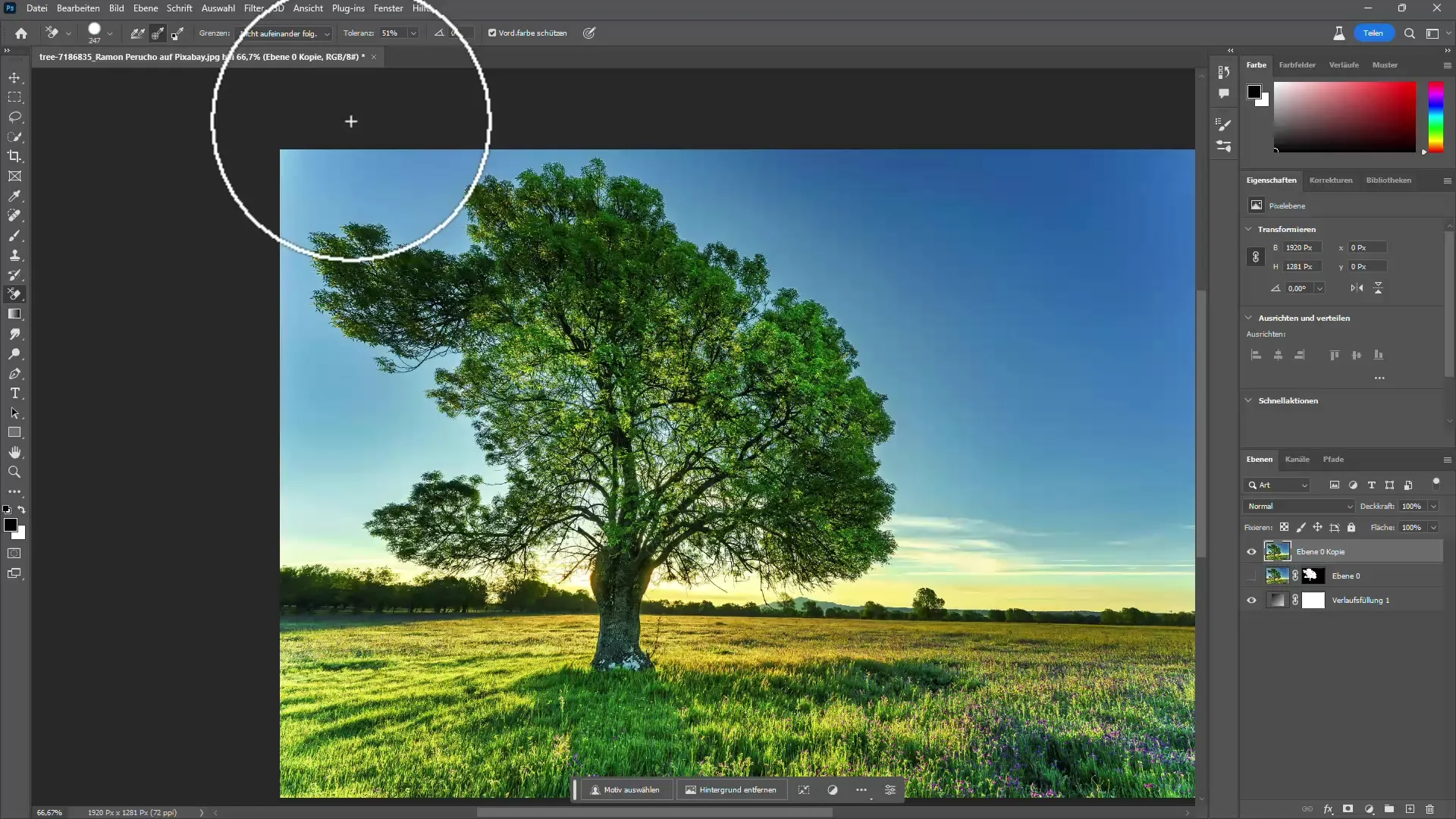
7. Допълнителни подробности с маската
След като направиш основните изрязвания, можеш да използваш слой маска допълнително, за да работиш по-финално. Това ти позволява да направиш допълнителни настройки, без да разрушиш оригиналното изображение.

8. Смяна на небето
Ако искаш само да смениш небето, в Photoshop има удобна функция, наречена "Смяна на небето". Отиди в "Редактиране" и избери "Смяна на небето". Този по-бърз метод ти позволява да внесеш нова атмосфера в изображението си, без да изрязваш дървото.
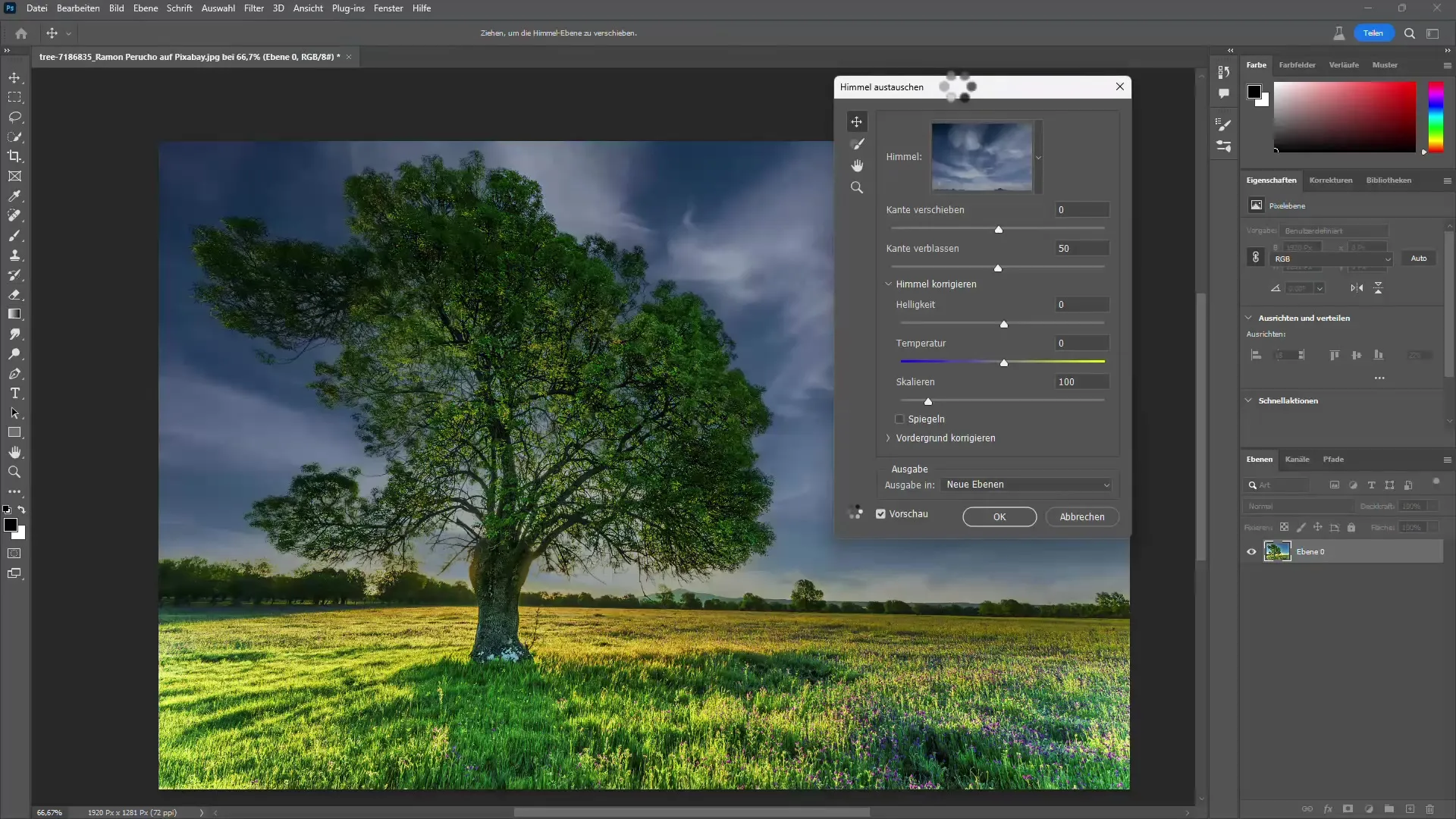
9. Това оптимизира пейзажа
Ако се интересувате и от подобряване на цялостната композиция, можете да оптимизирате небето, без да е необходимо да правите много промени в самото изображение. Photoshop автоматично създава групи и слоеве, които ви позволяват да продължите да работите по изображението.
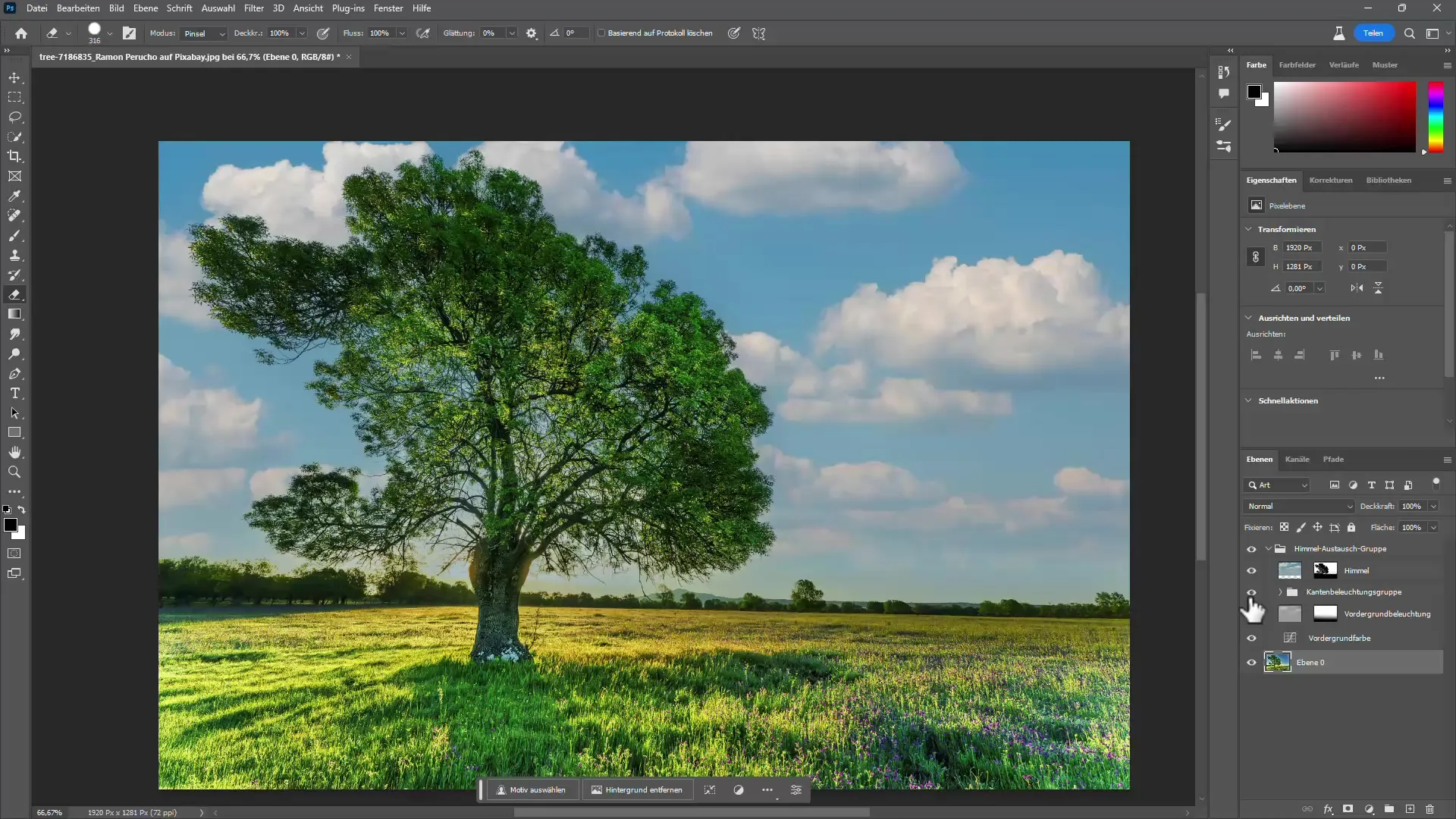
10. Последни корекции и запазване
След като приключите със смяната на небето и другите редакции, най-после прегледайте цялото изображение и направете последните корекции, преди да го запазите. Отделянето в Photoshop може да доведе до много драматични резултати в кратко време, особено при правилното използване на инструментите.
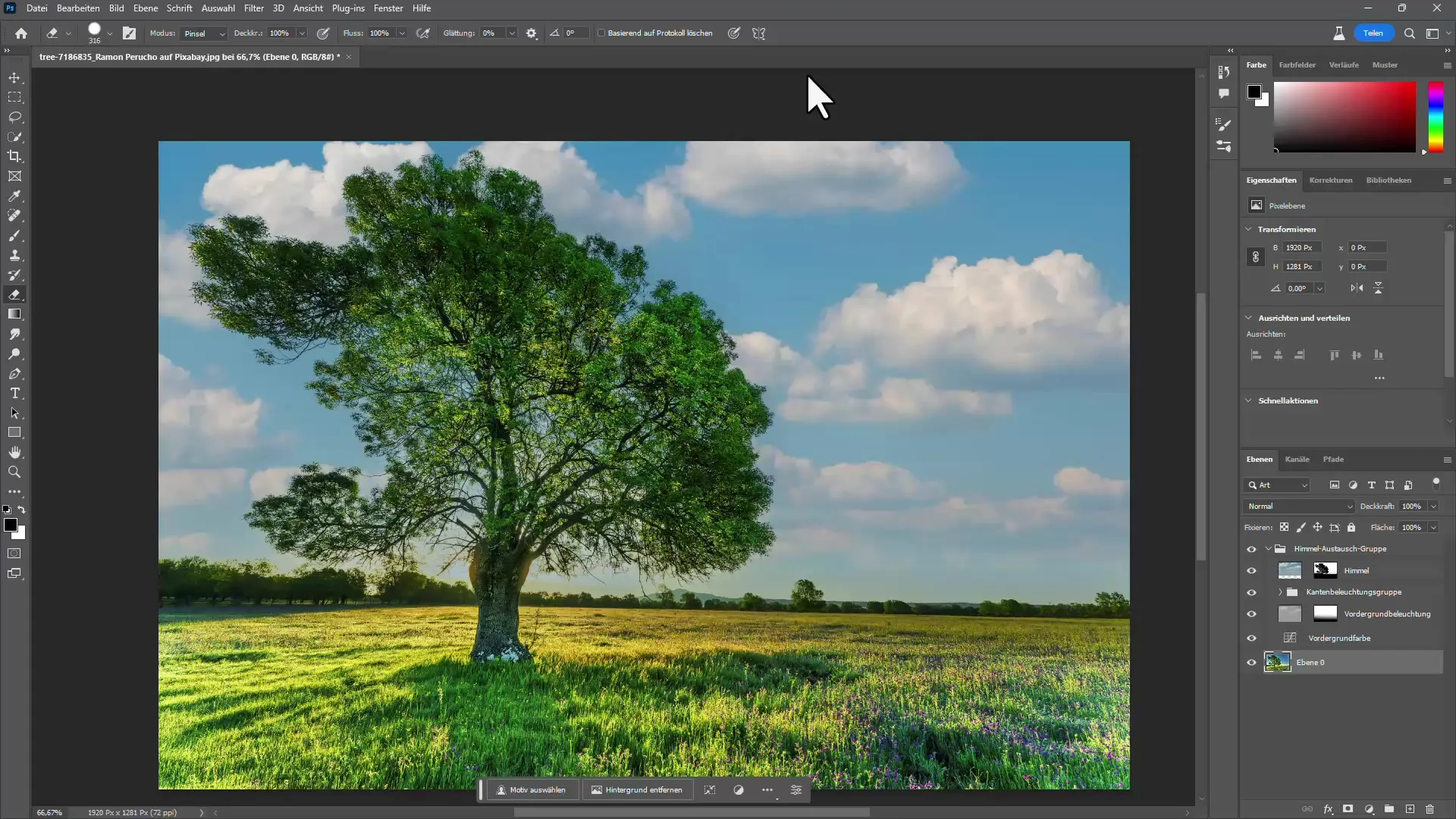
Резюме
Отделянето на дървета в Photoshop е лесно за научаване, ако използвате правилните стъпки и инструменти. Без значение дали искате да премахнете задната плоскост или да замените небето, с тези техники можете да постигнете впечатляващи резултати, които ще засилат вашето изображение.
Често задавани въпроси
Колко време отнема да се освободи дърво?Времето се различава в зависимост от избранния метод. Обикновено са нужни по-малко от десет минути.
Нужни ли са специални познания в Photoshop за това?Основни познания в Photoshop са полезни, но показаните тук стъпки са подходящи и за начинаещи.
Мога ли да редактирам изображението след отделянето му?Да, след отделянето можете да редактирате и променяте изображението по ваше желание.


